在Windows 7操作系统中,桌面图标消失是一个比较常见的问题,通常由误操作或系统设置更改引起,以下是针对这个问题的详细解决方法:
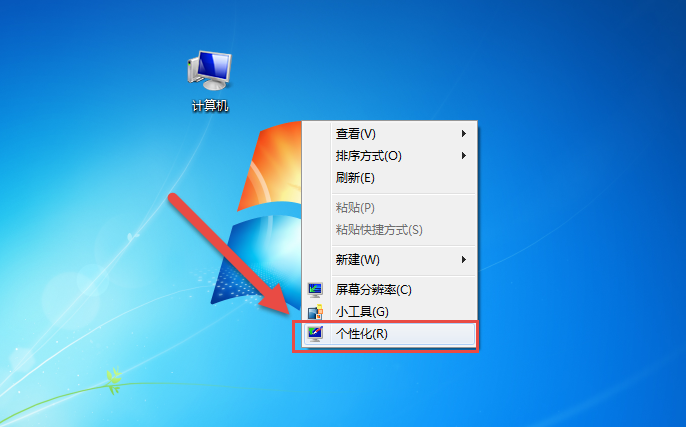
1、显示桌面图标选项:在桌面空白区域点击鼠标右键,选择“查看”,然后勾选“显示桌面图标”,这个操作是解决桌面图标消失的最直接方法,如果图标不见了,很可能是这里选项未被勾选。
2、个性化设置调整:同样在桌面空白区域点击鼠标右键,选择“个性化”,在弹出的窗口中,点击“更改桌面图标”,并在弹出的“桌面图标设置”中勾选需要的桌面图标,如“计算机”、“回收站”等。
3、系统文件检查:如果上述方法均无效,可能需要检查系统文件是否受损,可以通过系统光盘启动并进入恢复模式,使用系统修复功能尝试修复可能损坏的系统文件。
4、注册表编辑器:点击“开始”按钮,在搜索框中输入“regedit”并回车打开注册表编辑器,在这里需要小心操作,因为不正确的修改可能会导致系统不稳定,导航至HKEY_CURRENT_USERSoftwareMicrosoftWindowsCurrentVersionExplorerShell Folders,在右侧窗格中找到并双击“Desktop”字符串值,确认其数据是否指向当前用户的桌面路径,错误的路径指向会导致桌面图标无法正常显示。
5、任务管理器重启资源管理器:使用快捷键Ctrl+Shift+Esc打开任务管理器,找到“Windows资源管理器”进程,右键选择“重启”,这相当于重启了桌面环境,有时可以恢复正常的桌面图标显示。
6、创建新账户:如果以上方法都不能解决问题,可以尝试创建一个新的Windows用户账户,新账户的桌面环境通常是默认设置,这可能帮助恢复正常图标显示。
在了解上述内容后,还可以关注以下几个方面:
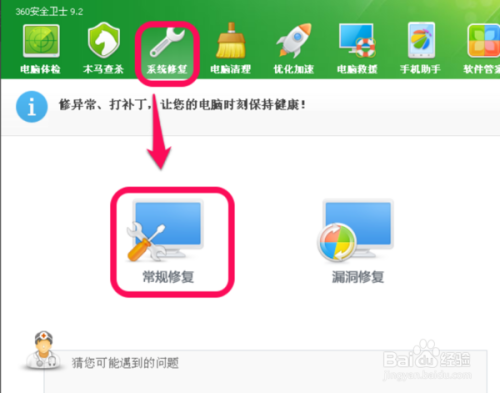
定期备份注册表:由于修改注册表具有一定风险,建议在进行任何修改前备份注册表。
维持系统更新:保持操作系统更新可以帮助避免此类问题,因新版本可能会修复已知的BUG。
杀毒软件检查:使用杀毒软件全面扫描电脑,以确保不是恶意软件导致的问题。
当您面对Win7桌面图标消失的问题时,可以从检查“显示桌面图标”选项、个性化设置调整、系统文件检查、编辑注册表、任务管理器重启资源管理器以及创建新账户等方面进行解决,若常规方法不奏效,深入系统内部进行更复杂的操作可能会有帮助,但必须谨慎行事以避免进一步的问题。
相关问答FAQs
win7桌面上的图标都没有了怎么办?
首先尝试右键点击桌面空白处,选择“查看”并确保“显示桌面图标”已勾选,如果该选项已勾选而图标依旧不显示,尝试通过“个性化”调整桌面图标设置或重启资源管理器。
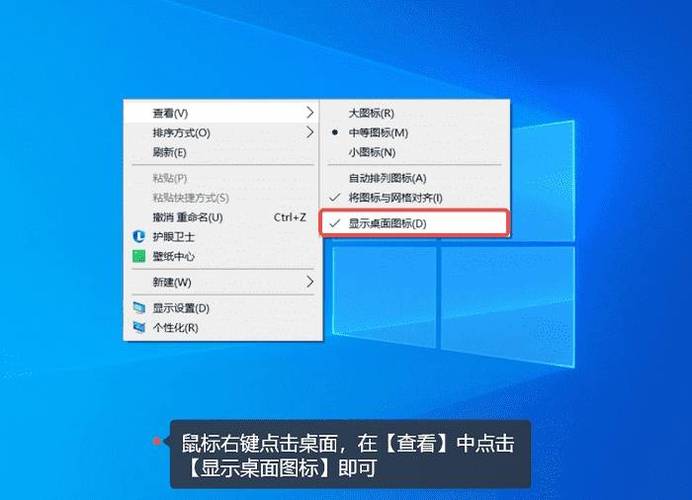
如何通过注册表恢复win7桌面图标?
打开注册表编辑器(Regedit),导航至HKEY_CURRENT_USERSoftwareMicrosoftWindowsCurrentVersionExplorerShell Folders,检查“Desktop”字符串值是否正确指向当前用户的桌面路径,错误的路径需要更正以恢复正常显示。
原创文章,作者:未希,如若转载,请注明出处:https://www.kdun.com/ask/817241.html
本网站发布或转载的文章及图片均来自网络,其原创性以及文中表达的观点和判断不代表本网站。如有问题,请联系客服处理。







发表回复